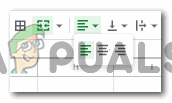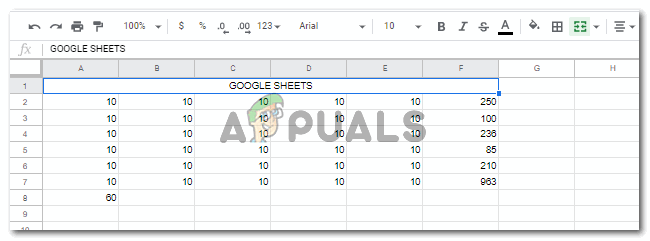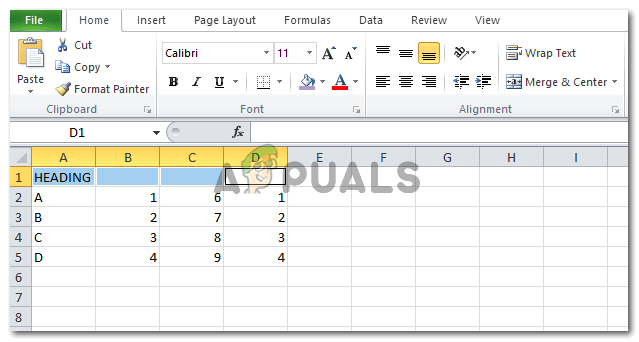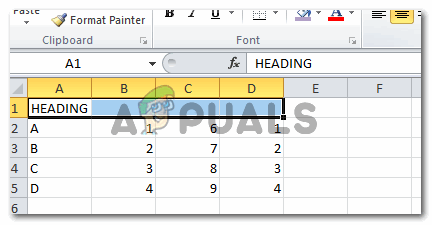خلیوں میں سیل اور سینٹر کا متن ضم کریں
گوگل شیٹس اور مائیکروسافٹ ایکسل وہ دو اہم پروگرام ہیں جو ذاتی اور کاروباری مقاصد کے لئے ڈیٹا انٹری کے لئے استعمال ہوتے ہیں۔ دونوں پروگراموں میں کافی مماثلت والی خصوصیات موجود ہیں تاکہ ان کے استعمال میں آنے والے اعداد و شمار کے ساتھ اپنے یومیہ کام میں آسانی پیدا ہوسکے۔ تاہم ، ان افعال تک رسائی کے ل the عمل ، ٹیبز اور دیگر طریقوں کو اگر آپس میں موازنہ کیا جائے تو یہ کچھ مختلف ہوسکتے ہیں۔ مثال کے طور پر ، اگر آپ کچھ خلیوں کو ایک ساتھ ضم کرنا چاہتے ہیں اور چاہتے ہیں کہ متن کو انضمام شدہ خلیوں کے لئے مرکز بنایا جائے ، تو مائیکروسافٹ ایکسل اور گوگل شیٹس دونوں کے لئے مراحل قدرے مختلف ہیں۔
آئیے یہ سیکھتے ہیں کہ دونوں سافٹ ویرز پر سیل سیل کرنے کا طریقہ۔
گوگل شیٹس پر سیلوں کو ضم کرنے کا طریقہ
- اپنی Google شیٹس کھولیں۔ آپ ہمیشہ ہی شروع سے شروع کر سکتے ہیں ، یا پہلے سے موجود فائل پر بھی کام کر سکتے ہیں کیوں کہ اس کے افعال یا خصوصیات کو سیل پر لاگو کیا جاسکتا ہے چاہے ان میں ڈیٹا موجود ہو۔

Google شیٹس کو پہلے سے موجود فائل یا نئی فائل میں کھولیں۔
- جب آپ کو خلیوں کو ضم کرنے کی ضرورت ہوتی ہے ، تو ضروری نہیں کہ پہلی قطاریں یا کالم ہوں۔ کسی کو بھی کسی بھی خلیے کو چادر پر کہیں بھی ضم کرنے کی ضرورت مل سکتی ہے۔ مثال کے طور پر ، میں نے ہیڈنگ ٹائپ کرنے کے لئے پہلی قطار استعمال کی ، یعنی گوگل شیٹس ، اور باقی سیل خالی ہونے دیں۔ اس کے بارے میں جانے کے لئے دو راستے ہیں۔ آپ یا تو پہلے ہی سیل میں ان تمام خلیوں میں سے ہیڈنگ ٹائپ کرتے ہیں جن کو آپ ضم کرنا چاہتے ہیں یا ، آپ پہلے تمام خلیوں کو ضم کرسکتے ہیں اور پھر ہیڈنگ کو ضم شدہ خلیوں میں شامل کرسکتے ہیں۔ بہر حال ، آپ کو Google شیٹس میں سرخی کیلئے مرکز کو ایڈجسٹ کرنا پڑے گا۔

سیلز کو منتخب کریں جس میں آپ ضم ہونا چاہتے ہیں۔ آپ کرسر کا استعمال تمام خلیوں پر کلک اور منتخب کرنے کے لئے کر سکتے ہیں ، یا کی بورڈ شفٹ کی کلید استعمال کرسکتے ہیں اور درمیان میں موجود تمام خلیوں کو منتخب کرنے کے لئے پہلے اور آخری سیل کا انتخاب کرسکتے ہیں۔
میں نے پہلے ہیڈنگ لکھی اور پھر اپنے خلیوں کو ضم کردیا۔ تو اس کے ل I ، میں نے تمام خلیوں کو عنوان میں ٹائپ کرنے کے بعد منتخب کیا۔
- گوگل شیٹس کے اوپری ٹول بار پر ، آپ کو انضمام کے ل a ایک ٹیب مل جائے گا جو مرکز میں دو مربع بریکٹ اور تیر کی طرح دکھائی دیتا ہے۔ ذیل میں دی گئی تصویر کو جاننے کے لئے دیکھیں کہ Google شیٹس پر ضم شدہ سیلز کیلئے ٹیب بالکل کس طرح لگتا ہے۔

ضم ٹیب کو تلاش کریں
- انضمام خلیوں کے لئے مزید اختیارات دیکھنے کے لئے اس ٹیب کے نیچے کی طرف آنے والے تیر والے نشان پر کلک کریں۔

انضمام کے ل most سب سے موزوں آپشن پر کلک کریں
اپنی ضروریات کے مطابق آپشن پر کلک کریں۔ میں نے سب کو ضم کریں پر کلک کیا۔ یہاں تک کہ اگر میں نے '' افقی طور پر ضم ہوجائیں '' کے آپشن پر کلک کیا تو بھی مجھے وہی آؤٹ پٹ ملتا کیونکہ میں نے ضم کرنے کیلئے صرف قطاریں منتخب کی تھیں۔
- ان میں سے کسی ایک پر کلک کرنے سے خلیوں کو فوری طور پر ضم کردیا جائے گا۔ تاہم ، سیل میں موجود متن خود بخود مرکز میں سیدھے نہیں ہوگا۔

خلیوں کو ضم کردیا گیا ہے
- مرکز میں سیدھ میں لانے کے لئے ، Google شیٹس پر مربوط خلیوں میں موجود متن ، ضم شدہ خلیوں کو منتخب کریں۔ اور ٹیب پر کلک کریں جو ضم شدہ خلیوں کے ٹیب کے بالکل ٹھیک ہے۔
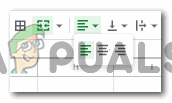
متن کو درمیان میں سیدھ میں لانے کے لئے ضم شدہ سیل کا انتخاب کریں
یہ آپ کو سیدھ میں لانے کیلئے تین اختیارات دکھائے گا۔ شیٹوں پر کسی بھی متن کو مرکز کرنے کے ل you ، آپ اس میں کلیک کریں گے جو مرکز میں ہے۔
- متن کو کامیابی کے ساتھ مرکز میں منسلک کردیا گیا ہے۔
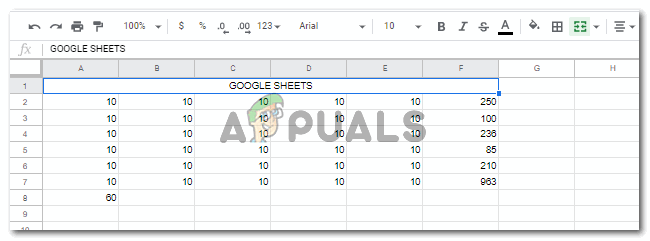
مرکز میں منسلک
مائیکرو سافٹ ایکسل پر سیلوں کو ضم کرنے کا طریقہ
- ڈیٹا کے ساتھ یا اس کے بغیر ایکسل شیٹ کھولیں۔ شیٹ پر کوئی اعداد و شمار نہ ہونے کے باوجود بھی زیادہ تر افعال اور افعال پر عمل درآمد کیا جاسکتا ہے۔ خلیوں کو ضم کرنے میں بھی یہی ہوتا ہے۔

ایکسل شیٹ کھولیں
- میں نے پہلے سیل میں ہیڈنگ لکھی تھی۔ آپ پہلے سرخی لکھ سکتے ہیں ، اور پھر خلیوں کو ضم کرسکتے ہیں ، یا پہلے خلیوں کو ضم کرتے ہیں اور پھر سرخی میں ٹائپ کرسکتے ہیں۔ یہ مکمل طور پر آپ پر منحصر ہے۔ آپ خلیوں کو کسی بھی طرح ضم کردیں گے تاکہ اس سے کوئی فرق نہیں پڑتا ہے۔ اب خلیوں کو ضم کرنے کیلئے ، میں نے ان تمام خلیوں کو منتخب کیا جن کو میں ضم کرنا چاہتا تھا۔
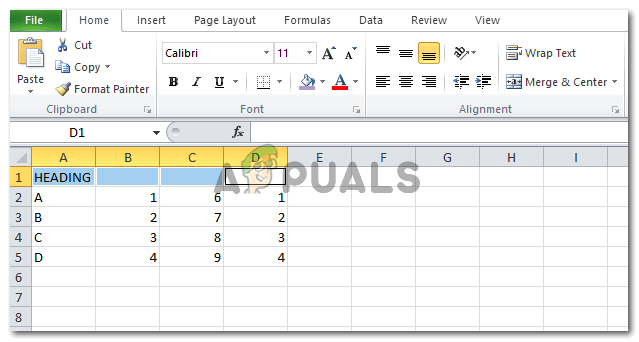
سیلز کو منتخب کریں جس میں آپ ضم ہونا چاہتے ہیں
- ایکسل پر ٹاپ ٹولز کے ربن میں ، ضم اور مرکز کیلئے ٹیب دیکھیں۔ ایکسل کے لئے ٹیب کو تلاش کرنا آسان ہے کیونکہ یہ تحریری شکل میں ہے نہ کہ صرف ایک علامت۔

ٹاپ ٹولز کے ربن پر ضم کریں اور سنٹر ٹیب بنائیں
- اس ٹیب کے نیچے والے سمت والے تیر پر کلک کریں ، جو آپ کو سیل اور سیل کے لئے مرکز کے مزید اختیارات دکھائے گا۔

ڈراپ ڈاؤن فہرست میں سے انتخاب کریں
- پچھلی شبیہ میں دکھائے جانے والے اختیارات میں سے کسی ایک پر آپ فوری طور پر کلک کریں گے ، منتخب کردہ خلیے ضم ہوجائیں گے اور متن خود بخود مرکز ہوجائے گا۔ اس کے ل You آپ کو دستی طور پر متن کو مرکز نہیں کرنا پڑے گا۔

متن خود بخود سیدھا ہوجاتا ہے
- آپ ہمیشہ ایک ہی ولی اور مرکز کے ٹیب سے خلیوں کو انضمام کرسکتے ہیں۔
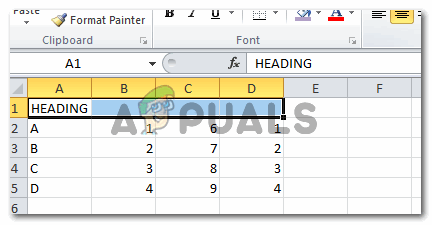
انضمام خلیات